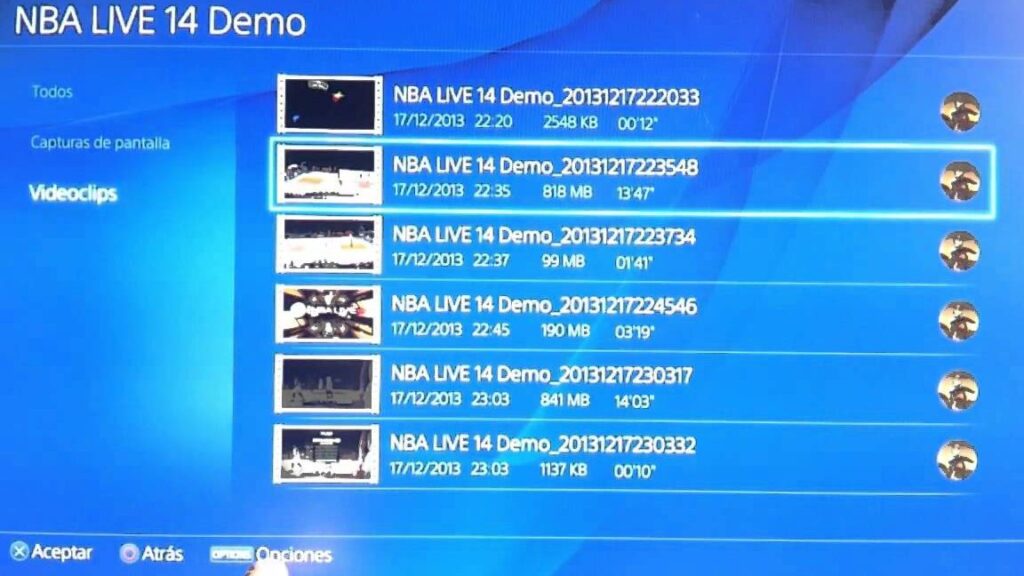Si eres un jugador ávido y apasionado de la Playstation 4, es probable que en algún momento te hayas enfrentado al problema de falta de espacio de almacenamiento. Con los juegos modernos ocupando cada vez más espacio en el disco duro de la consola, puede resultar bastante frustrante tener que eliminar juegos para hacer espacio para otros nuevos. Afortunadamente, existen varias formas de liberar espacio de almacenamiento en tu PS4 y en este artículo te mostraremos cómo hacerlo de manera efectiva y sin perder datos importantes.
Cómo borrar juegos de manera efectiva en tu PS4
Paso 1: Accede a la biblioteca de juegos
El primer paso para borrar juegos de manera efectiva en tu PS4 es acceder a la biblioteca de juegos. Para hacerlo, simplemente ve al menú principal de la consola y busca el icono de la biblioteca, que se parece a un libro. Una vez que estés en la biblioteca, verás todos los juegos que tienes instalados en tu PS4.
Paso 2: Selecciona el juego que deseas eliminar
Una vez que estés en la biblioteca de juegos de tu PS4, deberás seleccionar el juego que deseas eliminar. Puedes hacerlo navegando por la lista de juegos o utilizando la función de búsqueda para encontrar el juego específico que deseas eliminar.
Paso 3: Presiona el botón «Options» y elige «Eliminar»
Una vez que hayas seleccionado el juego que deseas eliminar, deberás presionar el botón «Options» en tu control para acceder a las opciones adicionales. En el menú de opciones, busca la opción «Eliminar» y selecciona esta opción para confirmar la eliminación del juego.
Paso 4: Confirma la eliminación del juego
Después de seleccionar la opción «Eliminar», la consola te mostrará un mensaje de confirmación para asegurarse de que realmente deseas eliminar el juego. Lee el mensaje cuidadosamente y, si estás seguro de que deseas eliminar el juego, selecciona «Aceptar» para confirmar la eliminación.
Paso 5: Espera a que el juego se elimine por completo
Después de confirmar la eliminación del juego, la PS4 comenzará a eliminar todos los archivos del juego de tu disco duro. Este proceso puede llevar unos minutos, dependiendo del tamaño del juego y la velocidad de tu disco duro. Durante este tiempo, es importante no apagar la consola ni desconectarla de la fuente de alimentación.
Paso 6: Verifica que el juego se haya eliminado correctamente
Una vez que el juego se haya eliminado por completo, puedes verificar que se haya eliminado correctamente. Para hacerlo, vuelve a la biblioteca de juegos y busca el juego que eliminaste. Si no encuentras el juego en la biblioteca, significa que se ha eliminado correctamente.
Respaldar datos antes de eliminar juegos en tu PlayStation 4
Es importante tener en cuenta que al eliminar un juego de tu PS4, también eliminarás todos los datos guardados asociados con ese juego. Esto incluye el progreso del juego, los logros desbloqueados y cualquier configuración personalizada. Por lo tanto, antes de eliminar un juego, es recomendable respaldar los datos guardados para no perder tu progreso.
Paso 1: Accede a la configuración de PlayStation 4
Para respaldar los datos guardados en tu PS4, primero debes acceder a la configuración de la consola. Puedes hacerlo desde el menú principal de tu PS4, seleccionando el icono de configuración que se parece a una caja de herramientas.
Paso 2: Ve a la sección de administración de datos guardados
Una vez que estés en la configuración, busca la opción de «Administración de datos guardados» y selecciona esta opción para acceder a ella. Aquí encontrarás una lista de todos los datos guardados en tu PS4, organizados por juego.
Paso 3: Copia los datos guardados en un dispositivo de almacenamiento externo
Para respaldar los datos guardados, debes seleccionar el juego del que deseas hacer una copia de seguridad y luego seleccionar la opción «Copiar en dispositivo de almacenamiento externo». Asegúrate de tener un dispositivo de almacenamiento externo, como un disco duro externo o una memoria USB, conectado a tu PS4 antes de hacer esto.
Paso 4: Confirma la copia de seguridad de los datos guardados
Después de seleccionar la opción «Copiar en dispositivo de almacenamiento externo», la consola te mostrará un mensaje de confirmación. Lee el mensaje cuidadosamente y, si estás seguro de que deseas hacer una copia de seguridad de los datos guardados, selecciona «Aceptar» para confirmar la copia de seguridad.
Paso 5: Espera a que la copia de seguridad se complete
Una vez que hayas confirmado la copia de seguridad de los datos guardados, la PS4 comenzará a copiar los archivos de los datos guardados en tu dispositivo de almacenamiento externo. Este proceso puede llevar algunos minutos, dependiendo de la cantidad de datos que haya que copiar. Durante este tiempo, es importante no desconectar el dispositivo de almacenamiento externo ni apagar la consola.
Paso 6: Verifica que la copia de seguridad se haya completado correctamente
Una vez que la copia de seguridad se haya completado, puedes verificar que se haya realizado correctamente. Para hacerlo, accede nuevamente a la sección de administración de datos guardados y busca el juego del que hiciste una copia de seguridad. Si ves una copia de seguridad del juego en la lista, significa que la copia de seguridad se ha completado correctamente.
Otros métodos para liberar espacio de almacenamiento en tu PS4
Además de eliminar juegos de manera efectiva y respaldar los datos guardados, existen otros métodos que puedes utilizar para liberar espacio de almacenamiento en tu PS4. A continuación, te presentamos algunos de ellos:
Eliminar juegos desde la configuración
Aparte de eliminar juegos directamente desde la biblioteca, también puedes hacerlo desde la configuración de tu PS4. Para ello, ve a la configuración y selecciona la opción «Almacenamiento». Aquí encontrarás una lista de todos los juegos instalados en tu PS4, ordenados por el espacio que ocupan en el disco duro. Puedes seleccionar los juegos que deseas eliminar y confirmar la eliminación para liberar espacio.
Utilizar una unidad externa de almacenamiento
Si tienes muchos juegos instalados en tu PS4 y no quieres deshacerte de ninguno de ellos, una opción es utilizar una unidad externa de almacenamiento. La PS4 es compatible con unidades externas de almacenamiento USB 3.0, las cuales pueden aumentar significativamente la capacidad de almacenamiento de tu consola. Simplemente conecta la unidad externa a tu PS4 y sigue las instrucciones en pantalla para formatearla y utilizarla como espacio de almacenamiento adicional.
Mantener la consola organizada
A medida que vas instalando más juegos en tu PS4, puede resultar fácil perder el control de cuánto espacio están ocupando. Para evitar esto, es importante mantener la consola organizada y eliminar regularmente los juegos que ya no juegas o que no tienes intención de volver a jugar en el futuro. De esta manera, podrás liberar espacio de almacenamiento de manera constante y mantener un control más preciso sobre cuánto espacio tienes disponible.
Realizar copias de seguridad periódicas
Además de respaldar los datos guardados antes de eliminar juegos, también es recomendable realizar copias de seguridad periódicas de todos los datos importantes en tu PS4. Esto incluye juegos, datos guardados, capturas de pantalla y videos guardados. Puedes hacerlo utilizando un dispositivo de almacenamiento externo como un disco duro externo o una memoria USB. De esta manera, si alguna vez tienes que eliminar juegos o si algo le sucede a tu PS4, podrás restaurar fácilmente tus datos.
Limpiar la caché de la PS4
La caché es una colección de datos temporales que se almacenan en tu PS4 para acelerar el rendimiento de los juegos y las aplicaciones. Sin embargo, con el tiempo, la caché puede acumularse y ocupar un espacio significativo en el disco duro de la consola. Para liberar espacio, puedes limpiar la caché de tu PS4. Para hacerlo, apaga completamente tu PS4, espera unos minutos y luego enciéndela nuevamente mientras mantienes presionado el botón de encendido hasta que escuches dos pitidos. Esto iniciará tu PS4 en modo seguro, donde podrás seleccionar la opción «Limpiar caché» para eliminar la caché y liberar espacio de almacenamiento.
Consejos adicionales para optimizar el rendimiento de tu PS4 y disfrutar de una experiencia de juego fluida
Además de liberar espacio de almacenamiento en tu PS4, existen algunos consejos adicionales que puedes seguir para optimizar el rendimiento de tu consola y garantizar una experiencia de juego fluida:
Mantén tu PS4 actualizada
Es importante asegurarte de que tu PS4 esté siempre actualizada con la última versión del software del sistema. Las actualizaciones del software del sistema suelen incluir mejoras en el rendimiento y la estabilidad de la consola, así como nuevas funciones y características. Para verificar si hay actualizaciones disponibles, ve a la configuración y selecciona la opción «Actualización del software del sistema».
Limpia regularmente el polvo y la suciedad
Con el tiempo, el polvo y la suciedad pueden acumularse en los orificios de ventilación de tu PS4 y obstruir el flujo de aire. Esto puede causar que la consola se sobrecaliente y tenga un rendimiento deficiente. Para evitar esto, es recomendable limpiar regularmente el polvo y la suciedad de tu PS4 utilizando una lata de aire comprimido o un paño suave.
Evita jugar mientras se descargan actualizaciones o se realizan copias de seguridad
Si estás descargando actualizaciones de juegos o realizando copias de seguridad mientras juegas en tu PS4, es posible que experimentes una disminución en el rendimiento del juego. Para evitar esto, es mejor esperar a que las descargas o las copias de seguridad se completen antes de comenzar a jugar.
Desactiva las descargas automáticas de actualizaciones y parches de juegos
La PS4 tiene una función de descarga automática que permite que los juegos y las aplicaciones se actualicen automáticamente en segundo plano. Si bien esta función puede resultar conveniente, también puede ocupar un espacio significativo en el disco duro de tu consola. Si prefieres mantener un control más preciso sobre cuáles juegos y aplicaciones se actualizan, puedes desactivar las descargas automáticas desde la configuración de tu PS4.
Evita el uso excesivo del modo de espera
El modo de espera es una función útil que te permite poner tu PS4 en un estado de bajo consumo de energía cuando no la estás utilizando. Sin embargo, si utilizas el modo de espera con demasiada frecuencia, es posible que tu PS4 no tenga suficiente tiempo para realizar tareas de mantenimiento importantes, como la limpieza de la caché. Esto puede afectar el rendimiento de tu consola a largo plazo. Por lo tanto, es recomendable evitar el uso excesivo del modo de espera y apagar completamente tu PS4 cuando no la estés utilizando.
Conclusion
Liberar espacio de almacenamiento en tu PS4 no tiene por qué ser un proceso complicado o estresante. Siguiendo los pasos mencionados anteriormente, podrás eliminar juegos de manera efectiva, respaldar tus datos guardados y utilizar otros métodos para liberar espacio de almacenamiento en tu consola. Además, siguiendo los consejos adicionales mencionados, podrás optimizar el rendimiento de tu PS4 y disfrutar de una experiencia de juego fluida. Recuerda que tener un espacio de almacenamiento adecuado en tu PS4 es esencial para poder seguir disfrutando de tus juegos favoritos sin problemas.